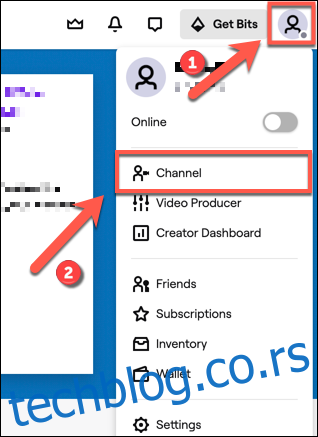Ако желите да подржите своје омиљене Твитцх стримере, можете размислити о томе да их хостујете на свом каналу. Ово вам омогућава да поновите стрим својим пратиоцима и пријатељима, дајући му већу изложеност.
Можете да угостите било који канал на Твитцх-у, од најмањих стримера са скраћеним радним временом до добро познатих, сталних. Не кошта вас ништа, а ако и сами размишљате о стримовању на Твитцх-у, могло би вам помоћи да се повежете са другим Твитцх корисницима који ће вас (надамо се) поново угостити.
Преглед садржаја
Како угостити друге стримере на Твитцх-у
Лако је угостити друге Твитцх стримове на сопственом Твитцх каналу. Да бисте то урадили, мораћете да одете на профил свог канала.
Сваки корисник Твитцх-а има Твитцх канал—чак и корисници који сами не стримују. Овде можете да стримујете и ћаскате са својим пратиоцима, као и да издајете команде за контролу вашег канала (укључујући хостовање других стримера).
Користећи Твитцх Онлине или Десктоп апликацију
Да бисте приступили свом Твитцх каналу и започели хостинг, кликните на икону налога у горњем десном углу Твитцх интерфејс на веб локацији и у десктоп апликација, а затим кликните на опцију „Канал“.
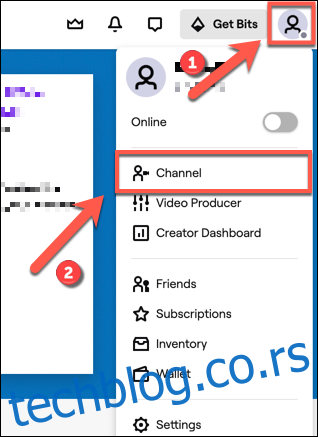
Када будете на страници канала, мораћете да приступите свом ћаскању.
Ово би требало да се појави на десној страни странице вашег канала у Твитцх десктоп апликацији и веб локацији.
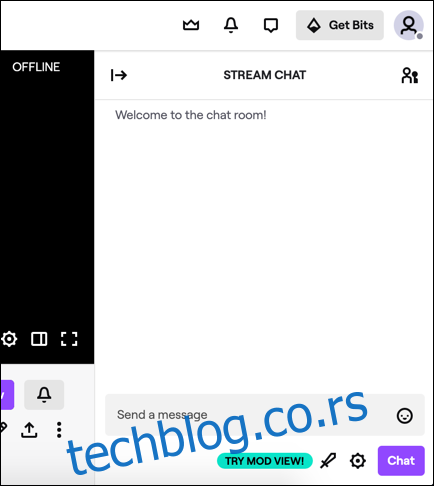
Ако није, кликните на опцију „Ћаскање“ у менију испод стрима (или чувара места стрима, ако тренутно не стримујете сами) да бисте му приступили.
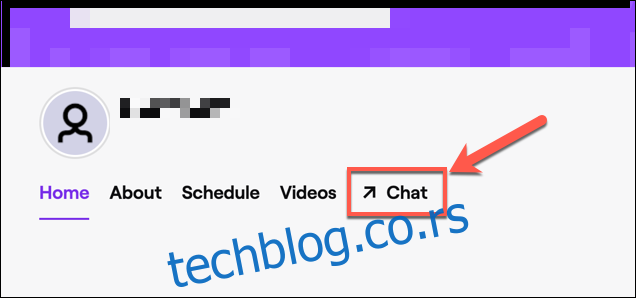
Коришћење Твитцх мобилне апликације
на иПхоне, иПад, и Андроид уређаја, свом каналу можете приступити додиром на икону канала у горњем левом углу апликације.
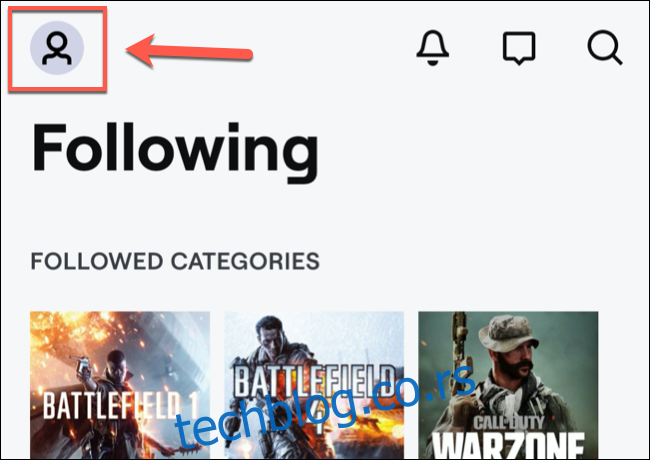
На профилу канала додирните опцију „Ћаскање“ у менију да бисте приступили соби за ћаскање на свом каналу.
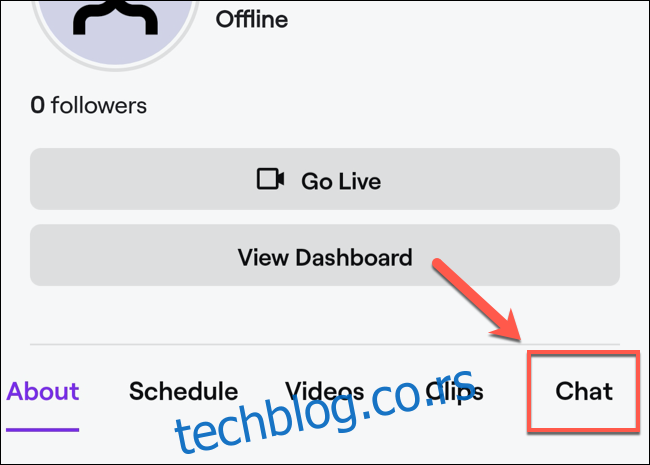
Хостовање других Твитцх корисника
Да бисте почели да хостујете канал, откуцајте /хост стреам у свом ћаскању, замењујући стреам корисничким именом стримера.
На пример, да бисте угостили Твитцх Гаминг канал, откуцали бисте /хост твитцхгаминг да бисте почели да га хостујете. Ове команде раде на свим платформама, укључујући мобилне и десктоп уређаје.
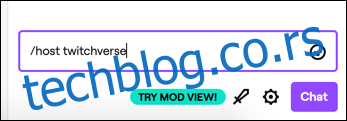
Ако успе, требало би да видите да се хостовани стрим појављује. Испод вашег корисничког имена ће се појавити порука која вам говори да хостујете стрим.
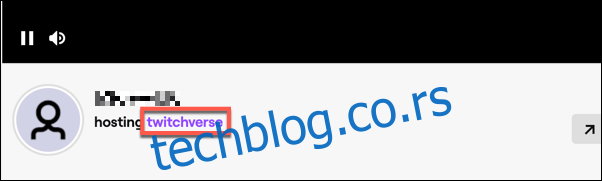
Можете да прелазите између стримова користећи ову команду око три пута у периоду од 30 минута да бисте спречили злоупотребу.
Ако желите да престанете да хостујете Твитцх стример, откуцајте /унхост да бисте зауставили.

У ћаскању ће се појавити порука која потврђује да је хостовање тог стрима на вашем каналу завршено.
Коришћење Твитцх Ауто-Хостинга
Ако имате канале које желите да редовно подржавате, можете користити функцију аутоматског хостовања Твитцх. Ово вам омогућава да подесите одређени број одобрених канала које желите да аутоматски хостујете када је ваш сопствени стрим офлајн.
Ако сте управо завршили стрим, Твитцх ће сачекати три минута пре него што активира функцију аутоматског хостовања. Ово ће вам дати времена да поново успоставите сопствени стрим ако сте, на пример, изгубили везу. Такође ћете одмах престати да хостујете други канал ако сами почнете да стримујете.
Да бисте користили Твитцх аутоматски хостинг, мораћете да приступите подешавањима Твитцх канала. Нажалост, не можете да промените подешавања аутоматског хостовања на мобилним уређајима.
Да бисте то урадили, идите на Твитцх вебсите (или отворите Твитцх десктоп апликацију) и кликните на икону налога у горњем десном углу. У падајућем менију кликните на опцију „Канал“.
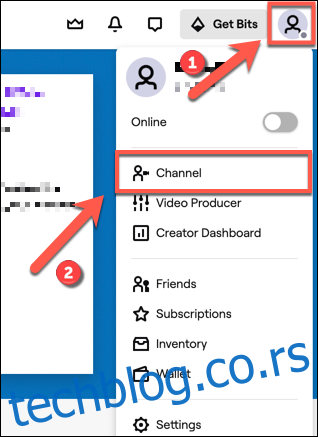
На профилу канала кликните на дугме „Прилагоди канал“ да бисте приступили подешавањима.
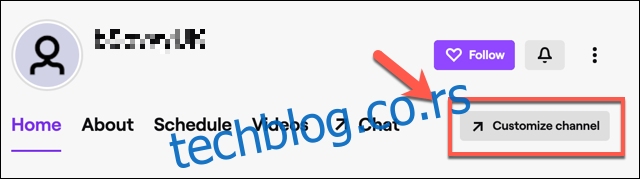
У подешавањима Твитцх канала померите се надоле док не видите одељак „Аутоматско гостовање“. Да бисте омогућили аутоматски хостинг, додирните клизач „Канали аутоматског хостовања“ да бисте омогућили функцију.
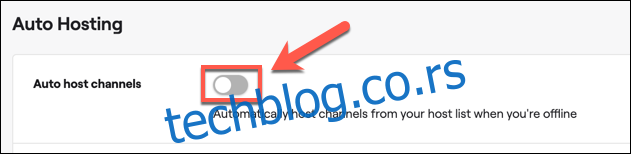
Можете подесити приоритет у којем се канали хостују са ове листе у одељку „Приоритет хостинга“.
Да бисте насумично угостили, изаберите опцију „Хостуј канале насумично са листе“. Ако желите да хостујете на основу редоследа листе, изаберите опцију „Хостуј канале према редоследу који се појављују на листи“.
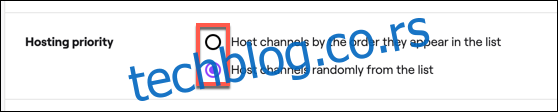
Да бисте додали Твитцх канале на листу аутохостинга, кликните на опцију „Листа домаћина“.
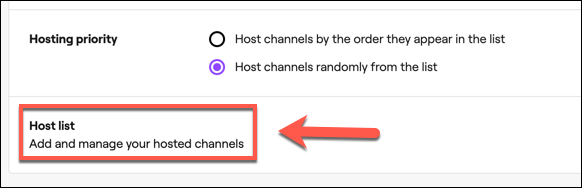
Користите траку за претрагу на страници са листом за аутоматско хостовање да бисте пронашли и додали нове канале на листу. На пример, претраживањем „твитцхгаминг“ пронаћи ћете и навести званични Твитцх Гаминг канал.
Да бисте додали канал на листу, кликните на дугме „Додај“ поред назива канала.
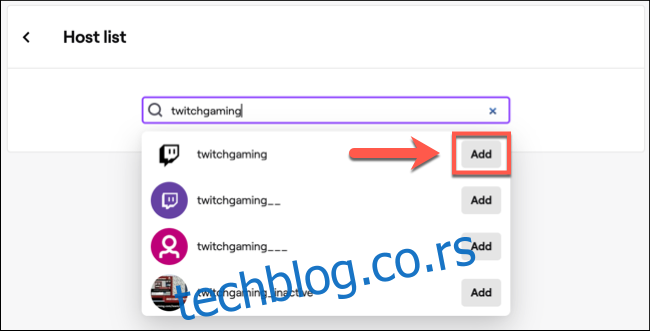
Када додате, можете уклонити канале са листе тако што ћете прећи курсором преко њих и кликнути на дугме „Уклони“.
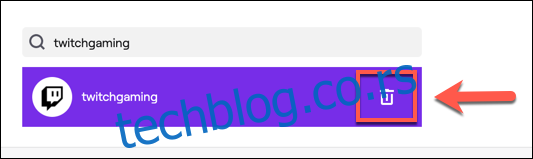
Ово ће уклонити канал са ваше листе за аутоматско хостовање. Мораћете да га поново додате ако желите да Твитцх аутоматски хостује овај канал за вас у будућности.